© Kaspars Grinvalds/Shutterstock.com
Obwohl viele Tabellenkalkulationsanwendungen versprechen, das Beste zu bieten, heben sich zwei deutlich von den anderen ab: Google Sheets und Microsoft Excel. Die beiden sind praktisch beim Eingeben, Analysieren, Sortieren und Speichern von Daten. Unglücklicherweise machen es ihre Kopf-an-Kopf-Funktionen und-Eigenschaften den Benutzern schwer zu bestimmen, welche Tabelle die beste ist.
Sind also Google Sheets und Excel ähnlich, oder haben Sie mehr Vorteile, wenn Sie das eine anstelle des anderen verwenden? Lesen Sie weiter, um umfassende Informationen zu erhalten, die Ihnen diese Antworten geben.

Google Sheets vs. Excel: Direkter Vergleich
Google Sheets vs. Excel: Was ist der Unterschied?
Wenn Sie Schwierigkeiten haben, sich entweder für Google Sheets oder Excel zu entscheiden, kann Ihnen das Verständnis der Unterschiede dabei helfen, sich für eines der beiden zu entscheiden. Hier sind die wesentlichen Unterschiede zwischen den beiden Anwendungen.
Zusammenarbeit
Bei der Zusammenarbeit geht es darum, Ihre Tabelle mit anderen zu teilen und darüber zu diskutieren. Dieser Bereich ist die Hochburg von Google Sheets. Sie können eine Tabelle freigeben und anderen ermöglichen, sie zu bearbeiten. Diese Änderungen erfolgen in Echtzeit, unabhängig vom Standort oder dem Gerät.
Obwohl Excel versucht, die Zusammenarbeit zu erleichtern, liegt es immer noch weit hinter Google Sheets zurück. Für Excel müssen Sie Ihre Datei auf One Drive oder Share Point speichern, um die Zusammenarbeit zu ermöglichen. Selbst dann ist der Prozess nicht so schnell wie in Google Sheets. Wenn die Zusammenarbeit Ihre Priorität ist, sollten Sie daher die Verwendung von Google Sheets in Betracht ziehen.
Formeln und Funktionen
Das Rennen zwischen Google Sheets und Excel ist im Bereich Formeln und Funktionen ein Kopf-an-Kopf-Rennen. Beide Anwendungen verfügen über zahlreiche Funktionen und Formeln, die eine Datenanalyse ermöglichen. Trotzdem können die Funktionen und Formeln in Excel etwas über denen in Google Sheets liegen, da einige der Funktionen fehlen, die Sie für komplizierte Funktionen ausführen können.
Trotzdem können Sie in einer neueren Version eine Excel-Funktion oder-Formel finden, die in einer älteren Version fehlt. Ebenso fehlen möglicherweise einige Funktionen und Formeln in der Online-Version und sind in der Desktop-App verfügbar. Wenn Sie Daten eingeben, die möglicherweise komplexe Formeln erfordern, verwenden Sie daher die neueste Version von Excel, damit Sie nicht benachteiligt werden.
Verwendung von Tastatur-und Mauskürzeln
Während Sheets und Excel Tastatur-und Mauskürzel unterstützen, hat Excel bessere und zuverlässigere Shortcuts als Sheets. Dies ist von Bedeutung, da Browser-Verknüpfungen die Verknüpfungen von Google Sheets beeinträchtigen können.
Zum Glück hat Excel diese Einschränkungen nicht. Wenn Sie also planen, von Excel zu Google Sheets zu wechseln, und Sie an Verknüpfungen gewöhnt sind, müssen Sie lernen, wie man Dinge auf lange Sicht erledigt, wie z. B. das Einfügen von Datenwerten. Trotzdem werden Sie einige Tabellenverknüpfungen lieben, wie z. B. die Eingabe von „sheet.new“ in Ihrem Browser, um eine neue Excel-Tabelle zu öffnen.
Daten-und Statistikanalyse
Obwohl Sie mit beiden Anwendungen Daten eingeben und analysieren können, übernimmt Excel die Führung. Im Gegensatz zu Google Sheets mit 1.000 Zeilen hat Excel unbegrenzte Zeilen und Spalten. Obwohl bekannt war, dass Excel beim Speichern großer Datenmengen abstürzt, hat sich dies mit den neueren Versionen verbessert.
Darüber hinaus verfügt Excel über Funktionen wie Power Query, PowerPoint und Power BI, die bei der Datenanalyse verwendet werden, und ihnen fehlen Google-Tabellen. Auch die Datenvisualisierung in Google Sheets ist eingeschränkt. In Excel können Sie Daten mithilfe von Diagrammen wie Basis-, Linien-und Wasserfalldiagrammen visualisieren. Wenn Sie also große Datenmengen haben, die eine komplizierte Analyse erfordern, sollten Sie die Verwendung von Excel in Betracht ziehen, da Google Sheets nicht für die Verarbeitung solcher Daten ausgestattet ist.
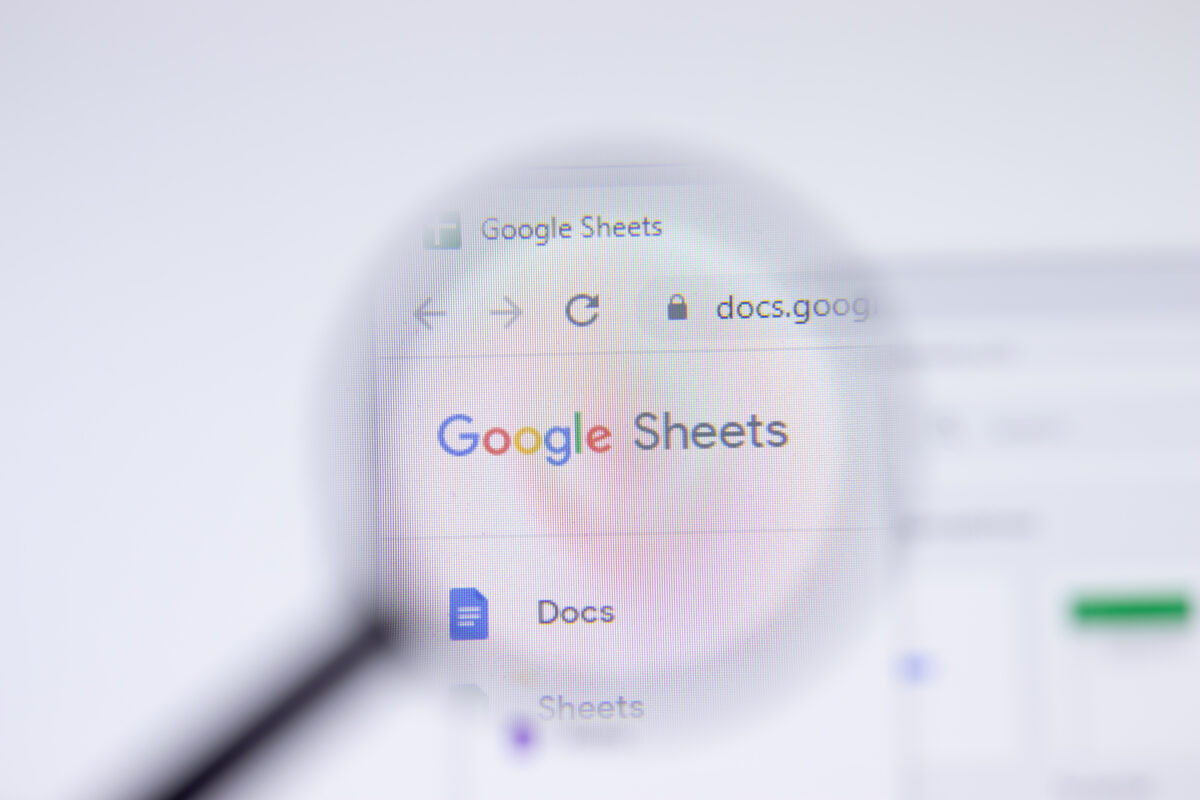 Google Sheets ermöglicht es Ihnen um Daten zu analysieren, aber es ist nicht gut mit großen Datensätzen, die auf 1.000 Zeilen begrenzt sind.
Google Sheets ermöglicht es Ihnen um Daten zu analysieren, aber es ist nicht gut mit großen Datensätzen, die auf 1.000 Zeilen begrenzt sind.
©Postmodern Studio/Shutterstock.com
Erweiterte Funktionen
Erweiterte Funktionen kommen hinzu praktisch, wenn Sie mit großen Datenmengen arbeiten, vielleicht Millionen von Zeilen. Excel unterstützt mehr Add-Ins als Google Sheets. Sie finden Power Query, Power Pivot und Power Query in Excel, das in Google Sheets nicht verfügbar ist.
Stattdessen verwendet Google Sheets Apps von Drittanbietern, die über diese Add-ons verfügen. Dennoch sind diese Apps von Drittanbietern nicht so leistungsfähig wie die erweiterten Funktionen in Excel. Wenn Sie an einem Projekt arbeiten, das diese Add-Ons benötigt, verlassen Sie sich am besten auf Microsoft Excel.
Aktualisierungen veröffentlichen
Sowohl Excel als auch Google Tabellen tun ihr Bestes, um auf dem neuesten Stand zu bleiben. Google Sheets ist jedoch mit Updates besser und bequemer. Zusätzlich zu den kostenlosen Updates sind sie in Echtzeit, was bedeutet, dass jeder mit der Version die Upgrades sehen wird, sobald sie durchgeführt werden.
Leider müssen Sie für Excel 2016 und älter eine neuere Office-Version bezahlen und installieren, um Updates zu erhalten. Glücklicherweise Microsoft 365, da es wie Google Sheets funktioniert. Entscheiden Sie sich also für Google Sheets, wenn Sie mit den neuesten Upgrades auf dem Laufenden bleiben möchten.
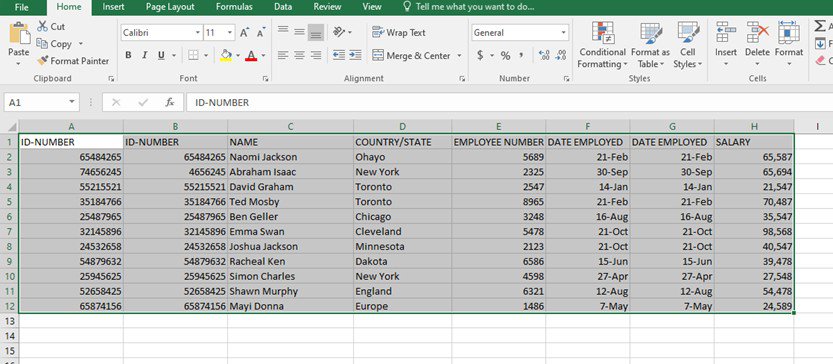 Excel hat sich stark verbessert die Software mit neuen Updates, damit es nicht annähernd so viele Abstürze gibt.
Excel hat sich stark verbessert die Software mit neuen Updates, damit es nicht annähernd so viele Abstürze gibt.
©”TNGD”.com
Kosten und Zugänglichkeit
Microsoft Excel konzentriert sich dabei hauptsächlich auf Offline-Funktionen Google Sheets konzentriert sich auf Online-Funktionen. Um Excel zu erhalten, müssen Sie für Ihr Microsoft 365-Abonnement bezahlen. Google Sheets ist jedoch kostenlos online verfügbar, es sei denn, Sie verwenden ein Google Workspace-Konto für Unternehmen. Selbst dann sind die Kosten, die Sie bezahlen, geringer als das Abonnement für Excel.
Wenn Sie also an einem Budget arbeiten, können Sie die kostenlose Google Sheets-Tabelle verwenden. Andernfalls zahlen Sie für das Offline-Excel mehr, wenn Sie möglicherweise keinen Zugriff auf eine Online-Verbindung haben, um Google Sheets zu verwenden. Mit Excel haben Sie immer Zugriff auf Ihre Daten.
Microsoft 365-Paket
Microsoft 365 Personal | 12-Monats-Abo, 1 Person | Word, Excel, Powerpoint | 1 TB OneDrive-Cloud-Speicher | PC/Mac-Sofort-Download | Aktivierung erforderlich Mit einem 12-Monats-Abonnement von Microsoft 365 können Sie Dinge erstellen, organisieren und erledigen. Holen Sie Ihr Bestes mit Office-Premium-Apps, einschließlich Word, Excel und PowerPoint. Greifen Sie einfach auf Dateien und Fotos zu, bearbeiten Sie sie und geben Sie sie frei alle Geräte mit 1 TB OneDrive-Cloudspeicher. Halten Sie alles zusammen mit Outlook, einer werbefreien App für Ihre E-Mails, Kalender, Aufgabenlisten und Kontakte sowie Sicherheitstools, die Ihre Informationen schützen. Schützen Sie Ihre Dateien mit erweiterten Sicherheitsfunktionen wie integrierte Ransomware-Erkennung und-Wiederherstellung, und Sie können die zweistufige Identitätsprüfung verwenden, um auf Ihre wichtigsten Dateien in OneDrive Personal Vault zuzugreifen. Genießen Sie die Flexibilität, mehrere PCs, Macs, iPads, iPhones und Android-Telefone zu verwenden.
Wir erhalten eine Provision, wenn Sie einen Kauf tätigen, ohne dass Ihnen zusätzliche Kosten entstehen.
14.02.2023 18:30 Uhr GMT
Benutzerfreundlichkeit
Excel kann komplex und einschüchternd sein, besonders für Anfänger. Auf der anderen Seite hat Google Sheets eine einfachere Symbolleiste, die für die Augen nicht so kompliziert ist. Obwohl dies auf Kosten weniger Funktionalität geht, ist es für einen Benutzer von Tabellenkalkulationen, der nicht über genügend Daten zum Analysieren verfügt, benutzerfreundlicher.
Excel hat komplexe Funktionen und Merkmale, die Benutzer abschrecken können, insbesondere diejenigen, die mit dem Programm nicht vertraut sind. Darüber hinaus ist Google Sheets benutzerfreundlicher, da Sie Ihre Arbeit nicht manuell speichern müssen. Für Excel müssen Sie Ihre Arbeit manuell speichern, was das Risiko eines Datenverlusts erhöht, wenn Ihr Computer unerwartet heruntergefahren wird.
Kompatibilität mit Geräten
Da Google Sheets eine Online-Anwendung ist, können Sie auf allen Geräten darauf zugreifen, unabhängig vom verwendeten Typ oder Betriebssystem. Auf der anderen Seite, obwohl Sie Microsoft Excel auf einem Mac-Computer installieren können, ist es am besten unter Windows. Wenn Sie also nicht über das Windows-Betriebssystem verfügen, können Sie sich für die Google Sheet-Anwendung entscheiden.
Google Tabellen vs. Excel: 6 wichtige Fakten
Google Tabellen hat eine bessere Benutzeroberfläche, ist aber nicht die beste für komplexe Datenanalysen und Statistiken. Es funktioniert gut mit Daten unter 400.000 Zellen. Excel ist hauptsächlich offline im Microsoft Office-Paket verfügbar. Sie können die App auch auf Ihrem Android-oder iOS-Gerät installieren. Google Sheets ist online verfügbar und wird als G-Suite-Paket geliefert. Sie können eine Desktop-App für Google Tabellen nur mit Chrome OS installieren. Excel hat keine Begrenzung für die Anzahl der Zellen und ist ideal für die Datenanalyse und Visualisierung. Google-Tabellen haben eine Chat-Funktion in der Seitenleiste, die die Online-Kommunikation mit anderen Personen mit Zugriff auf die Tabelle ermöglicht. Diese Funktion ist in Excel nicht verfügbar. Excel hat mehr integrierte Formeln und Funktionen als Google Sheets. Obwohl Google Sheets Apps von Drittanbietern unterstützt, um dies auszugleichen, sind sie nicht so leistungsfähig wie die Funktionen, Formeln und Add-Ins von Excel.
Google Sheets vs. Excel: Was ist besser?
Während Excel überlegene Funktionen und Formeln hat, ist es komplexer und nicht das Beste für die Zusammenarbeit. Wenn Sie also zwischen Excel und Google Sheets hin-und hergerissen sind, sollten Ihre Bedürfnisse der entscheidende Faktor sein.
Wenn Sie eine Tabellenkalkulationsanwendung benötigen, um Daten einzugeben, die nicht viele Berechnungen erfordert, verwenden Sie Google Sheets. Andernfalls sollten Sie Excel für riesige Datenmengen in Betracht ziehen, die Sie auch in Zukunft aktualisieren möchten und die viele Analysen erfordern.
Wenn die beiden nach Berücksichtigung Ihrer Anforderungen immer noch übereinstimmen, dann geben Sie sich mit Google zufrieden Sheets, da es kostenlos ist.
Als Nächstes:
Google Sheets vs. Excel: 6 Hauptunterschiede und vollständige Vergleichs-FAQs (häufig gestellte Fragen)
Was ist besser, Google Tabellen oder Excel?
Ihre Anforderungen bestimmen die beste Tabelle zwischen Google Tabellen und Excel. Excel eignet sich am besten für komplizierte Tabellenkalkulationen, die nicht viel Zusammenarbeit erfordern, während Google Sheets am besten für Tabellenkalkulationen geeignet ist, die nicht viel Analyse erfordern. Google Sheets ist angesichts all der Vorteile etwas besser als Excel.
Können Sie Daten aus Excel in Google Sheets übertragen?
Sie können Daten aus Excel übertragen zu Google Tabellen. Gehen Sie dazu zu Ihrem Google Drive, klicken Sie auf Neu und dann auf Datei-Upload. Sie erhalten eine Aufforderung zu Ihrem internen Speicher. Wählen Sie die Excel-Datei aus und klicken Sie auf „Öffnen“, um sie hochzuladen. Klicken Sie nach dem Hochladen auf die Datei, die in Google Sheets geöffnet wird. Um es zu speichern, klicken Sie auf Datei und speichern Sie es dann als Google-Tabellen.
Was kann Excel, was Google-Tabellen nicht können?
Excel kann komplizierte Datenanalysen durchführen und bietet eine bessere Datenanalyse als Google Tabellen. Darüber hinaus verfügt es über Business-Intelligence-Tools wie PowerPoint und Power Query, die ebenfalls für die Datenbereinigung und-analyse erforderlich sind. Excel ist außerdem leistungsstärker und schneller bei der Handhabung großer Datenmengen (über 1.000 Zellen).
Was kann Google Sheets, was Excel nicht kann?
Google Sheets ermöglicht eine hervorragende Zusammenarbeit, eine Funktion, die in Excel fehlt. Darüber hinaus hat Google Sheets eine freundlichere und bessere Benutzeroberfläche, insbesondere für Anfänger. Obwohl Excel nicht so kompliziert ist, müssen Sie es lernen und verstehen, um das Beste daraus zu machen.
Welche Tabellenkalkulation ist die beste für Anfänger?
Google Tabellen ist anfängerfreundlicher als Excel. Google Sheets hat nicht nur eine bessere Benutzeroberfläche, sondern auch komplizierte Formeln und Funktionen, die einen Anfänger verwirren und frustrieren könnten. Daher kann man sich mithilfe von Google Sheets mit Tabellenkalkulationen vertraut machen und im Laufe der Zeit mit Excel fortfahren.